CONCEPTO DE RADIOGROUP Y RADIOBUTTON
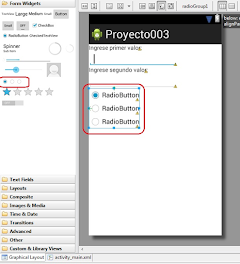
por lo que acabo de leer, entiendo que RadioGroup es un congunto de botones los cuales se les asigna una tarea diferente dependiendo de lo que se le vaya a pedir ejecutar, desde sumar y restar asta comandos mas complejos, habrir aplicaciones dentro de la maquina virtual ect. un concepto mas simple de todo esto es que es un grupo de botones los cuales son llamados radioButton a los cuales se les puede asignar una tarea. regresando al tema, a estos botones se les puede asignar un nombre distinto a cada uno de ellos todo para evitar confusiones y tener un mayor orden de los mismos, comenzando con los ejemplos de suma y resta hay que usar la opción de RadioGroup para iniciar, a los botones se les debe asignar un deber los cuales serán sumar y restar mientras que al otro se le dará la opción de ejecutar la operación. Cada uno tendrá su respectivo comando el cual le servirá para ejecutar su trabajo correctamente, además dejare los comandos necesarios en un recuadro mas abajo...